Jak smazat účet Twitch
Stejně jako u většiny sociálních médií a herních platforem, odstranění a Twitch od Amazonu účet trvá jen minutu nebo dvě. Pouhým kliknutím na Smazat/zakázat můžete práci dokončit. Před smazáním účtu Twitch je však třeba udělat spoustu práce. Musíte to udělat, abyste se ujistili, že vaše informace, jako je váš profilový obrázek nebo vaše telefonní číslo, budou z Twitche zcela vymazány.
Zní to hekticky, že? No, nebojte se, protože v tomto tutoriálu vše vysvětlíme. Ukážeme vám, jak můžete trvale smazat svůj účet Twitch, aniž byste za sebou zanechali jakoukoli stopu. Takže, pokud vás máme na palubě, začněme s naším průvodcem.
Doporučená: Jak resetovat heslo Twitch
Obsah
Smazat účet Twitch
Jak jsme již zmínili, smazání účtu Twitch je snadný proces, který trvá 2 minuty. Je to však možné pouze ze stránek Twitch a nikoli z mobilní aplikace. Ale vždy můžete otevřít Twitch na webu z prohlížeče Android nebo iPhone, pokud nemáte přístup k počítači.
1. Nejprve se přihlaste ke svému účtu Twitch.
2. Dále klikněte na svůj profilový obrázek v pravém horním rohu obrazovky.

3. Nyní vyberte Nastavení možnost z nabídky přejít do nastavení profilu Twitch.

4. Přejděte dolů na kartě profilu a vyhledejte Zakažte svůj Twitch účet sekce. Nyní klikněte na Deaktivovat účet volba.
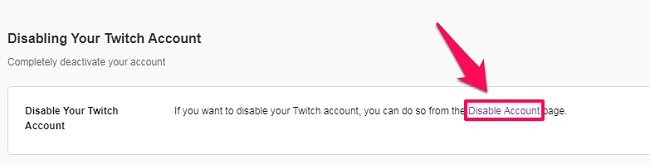
5. Nyní budete přesměrováni na stránku Zakázat účet. Zde můžete něco zmínit v sekci zpětné vazby. Toto je však volitelné, takže můžete také přímo kliknout na Deaktivovat účet.
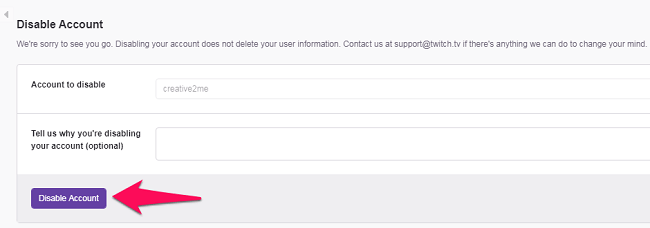
6. Nakonec budete požádáni o zadání hesla, abyste dokončili proces mazání vašeho účtu Twitch.
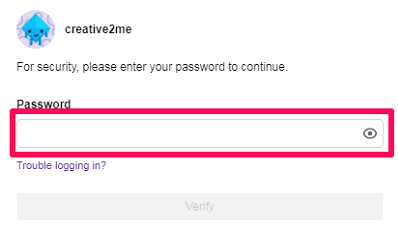
A to je vše. Úspěšně jste smazali/deaktivovali svůj účet Twitch.
Upravit profil Twitch
Je známo, že Twitch uchovává některé vaše informace i poté, co smažete svůj účet. A pokud jsou vaše informace stále dostupné na Twitchi, pak upřímně, jaký byl účel smazání vašeho profilu Twitch.

Jde ale o to, že většina lidí neví, jaké informace by měli upravit/smazat, než svůj účet deaktivují. Úprava profilu Twitch však není tak náročná. Nejprve byste se měli naučit, jak můžete přejít do svého profilu Twitch. A pak můžete vidět všechny podrobnosti, které je třeba z vašeho profilu odstranit.
Poznámka: Odebrání všech vašich údajů z Twitche není pro smazání účtu povinné. Stále můžete svůj účet okamžitě smazat, aniž byste museli odstraňovat nebo upravovat své osobní údaje.
Na rozdíl od mazání je možné upravovat svůj profil z webu i z mobilní aplikace Twitch.
Chcete-li nyní otevřít nastavení profilu Twitch, klikněte na svůj avatar Twitch v pravém horním rohu obrazovky. Poté v zobrazeném seznamu možností klikněte na Nastavení. Nyní budete na kartě nastavení profilu, kde uvidíte následující možnosti.
1. Profilový obrázek a banner
Profilový obrázek a banner jsou nejzákladnější věci, které si nasadíme při úpravě našeho Twitch profilu. To jsou tedy první věci, které by se měly z profilu smazat. A je to zvláště důležité pro ty lidi, kteří jako svůj profilový obrázek použili svůj vlastní obrázek, nebo pro lidi, kteří na svůj profilový banner uvedli nějaké osobní údaje.
Chcete-li smazat svůj profilový obrázek, jednoduše musíte klikněte na malou ikonu odstranění. A v případě profilového banneru jej nelze smazat, takže starý banner můžete nahradit prázdným obrázkem.
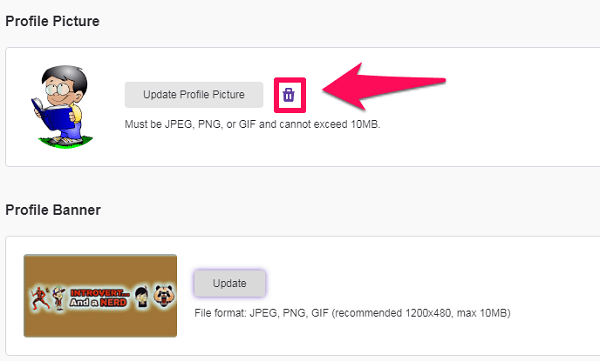
2. Twitch Jméno a Bio
Druhá věc, kterou byste měli udělat, je změnit své jméno na Twitchi, tedy uživatelské jméno a zobrazované jméno spolu s BIO. Zobrazované jméno by mělo být upraveno na něco, co nepředstavuje vaše skutečné jméno. Podobně můžete změnit své uživatelské jméno na Twitchi, pokud jste je nezměnili od posledních dvou měsíců. Na druhou stranu by mělo být úplně odstraněno vše, co je uvedeno ve vašem Bio. Jakmile dokončíte úpravy sekce profilu, klikněte na Uložit změny.
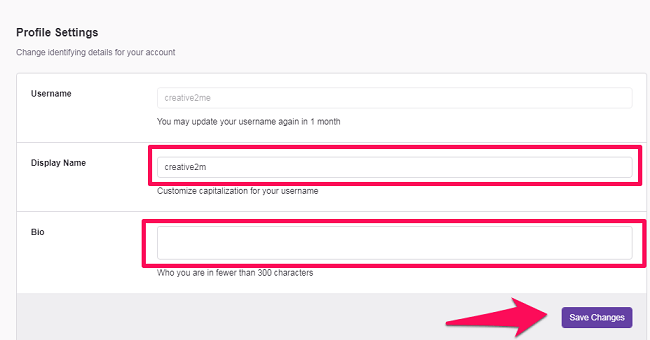
Až budete s tím vším hotovi, přejděte na Karta Zabezpečení a soukromí zobrazíte další uložené podrobnosti.
3. E-mail
Nyní není smazání e-mailové adresy z vašeho profilu Twitch možné, protože potřebuje alespoň jednu ověřenou e-mailovou adresu. Co však můžete udělat, je ověřit svůj Twitch účet pomocí jiné e-mailové adresy, která pro vás není důležitá. A to uděláte jednoduše kliknutím na ikona úprav před vaši e-mailovou adresu.
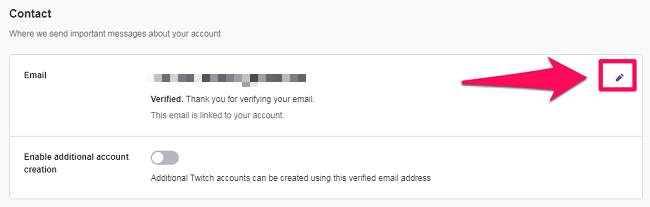
4. Dvoufaktorová autentizace
Pokud ano povoleno dvoufaktorové ověřování na Twitchi, pak to znamená, že jste Twitchi poskytli své telefonní číslo. Nyní nemůžete skutečně dostat své číslo z jejich systému, aniž byste jim dali jiné číslo. Přesto byste měli deaktivovat 2FA posunutím dolů do sekce zabezpečení a kliknutím na Zakázat dvoufaktorové ověřování volba.

5. Odpojte své propojené účty od Twitche
Až budete se vším na kartě Zabezpečení a soukromí hotovi, poslední věc, kterou byste měli udělat, je odstranit všechny připojené účty z vašeho profilu Twitch. Stejně jako v případě, že jste propojili svůj účet YouTube a Twitch, je důležité, abyste tyto účty před smazáním svého profilu Twitch odpojili. A k tomu musíte jít do Připojení na stránce nastavení.

Nyní, když jste na kartě připojení, uvidíte všechny připojené účty pod Další připojení sekce po posunutí trochu dolů. Stačí kliknout na Odpojit možnost před každým připojením, jak to udělat.

Znovu aktivujte účet Twitch
Nyní se může někdy stát, že chcete znovu aktivovat/obnovit svůj smazaný účet Twitch. Ale bohužel to nemůžete udělat. Jediné, co můžete udělat, je kontaktovat Podpora Twitch a dejte jim přesvědčivý důvod k obnovení vašeho účtu.
Balil
Pokud jste deaktivovali svůj Twitch účet po odstranění nebo úpravě svých uživatelských informací, pak jste do jisté míry zabezpečili své informace. A to je skutečný účel smazání účtu na jakékoli platformě. Úprava informací o uživateli může nějakou dobu trvat, ale rozhodně byste si na to měli vyhradit požadovaný čas. Protože jakmile deaktivujete svůj účet na Twitchi, neexistuje žádný přímý způsob, jak jej znovu aktivovat. Bude tedy opravdu těžké získat druhou šanci upravit/odebrat vaše osobní údaje z Twitche.
poslední články
